Şifreyi vayfay'den hatırlamıyorum. WiFi şifreniz telefonunuzdan nasıl kurtarılır?
Teller kullanılmadan ağlara bağlantılar zaten norm haline gelmiştir. Wi-Fi yönlendiricinin ve bağlı istemcilerin bir kez ayarlanmış yapılandırmasında yapılan değişiklikler nadirdir, şifrelerin varlığı unutulur. Yeni bir gadget görünür ve bu tür bir durum hakkında bilmediğiniz şey. Şifrenizi unuttuysanız sorun yok. Öğrenmek ve geri yüklemek ve Wi-Fi ağının kontrolünü yeniden kazanmak için biraz zaman harcayacağız.
Ağ erişim şifresi kaybolduğunda üzülmeyin
Cihaz her zaman belirtilen şifreyi bir kez hatırlar, ayarlayan kişi onu unutmuş olsa bile. Yapılandırma, herhangi bir şekilde değiştirilmemiş olması durumunda yönlendiricinin yanı sıra ağ üyelerinin geri kalanı için de geçerlidir. Bilmeniz gereken tek şey, Wi-Fi bağlantısı hakkında bilgilerin bulunduğu yerdir.
Windows'da depolanan ağ anahtarını tanıma
Açıklanan yöntemler, bilgisayar en azından bir kez ilgilenilen Wi-Fi ağının yapısına çevrildiğinde temin edilebilir.
- Windows 7 veya daha yeni kullanıyorsanız.
- Şifre izleyicileri kullanarak istenen hedefe ulaşmak daha kolaydır. Kablosuz Anahtar Görünümü'nü başlatın ve artık herhangi bir şey yapmanıza gerek yok, mevcut tüm kayıtlı bilgilerin bir listesini hemen gösterecektir. İki alan şunlardır: Ağ Adı ve Anahtar (ASCII). Birincisi ağın adını, ikincisini de içeriyor.
- Tepside (sağ altta, saatin yanında) bir ağ bağlantısı simgesi vardır. "Ağ Yönetim Merkezi ve paylaşım»Bu simgeye tıklayarak sağ fare. Bağlantı listesinde birden fazla varsa, "Kablosuz Ağ" seçeneğini tıklayın. "Özellikler" i tıkladıktan sonra kablosuz ağ"-" Güvenlik "-" Giriş karakterlerini göster ". Aslında, her şey - puan yerine şifre görüntülenir.
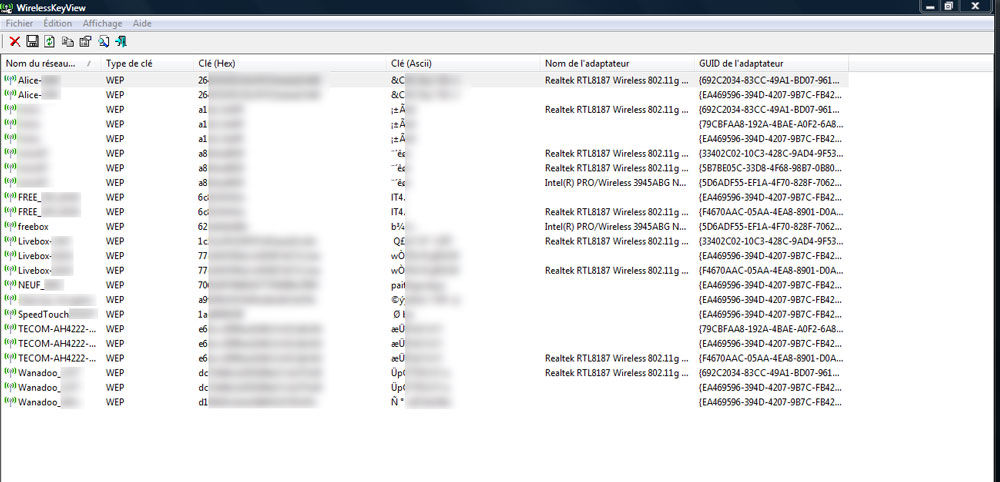
- Windows XP ile donatılmışsanız, aksi halde yapmanız gerekir. Başlat 'ı tıklatın, Denetim Masası' nı tıklatın ve sonra Kablosuz Ağ Sihirbazı 'nı tıklatın. "İleri" yi seçin - "Yeni bilgisayar veya cihaz ekle" - "Sonraki" - "Ağı manuel olarak ayarla" - "Sonraki" - "Ağ ayarlarını yazdır". açılan metin dosyası, "Ağ anahtarı (WEP \\ WPA anahtarı)" satırını bulun, gerekli şifreyi gösterecektir. Bilgisayarın kendisinin "unutmuş" olduğu durumlar gerçekleşmez.
Akıllı telefon sahipleri için
Akıllı telefonda, sadece Android'de root haklarına sahip olan veya iPhone için jailbreak yapan bir Wi-Fi bağlantısı için ayarları bulabilirsiniz. Diğer seçenekler hakları ile, bir şey geri yüklenmeyecek, çünkü sistem gerekli yapılandırma dosyalarını okuma izni vermeyecektir.
- Akıllı telefon Android tabanlı ise, herhangi bir metin editörü için uygun olan /data/misc/wifi/wpa_supplicant.conf dosyasını açın. Ağ adlarını (SSID) ve ilgili şifreleri (PSK) saklar. Kurtarma yardımcı programları, ihtiyaç duyduğunuz bilgileri bulmanızı ve daha uygun bir biçimde sunmanızı sağlar. Bir örnek WiFi Anahtar Kurtarma.
- IPhone sahipleri Cydia uygulama mağazası aracılığıyla dağıtılan bir Tweak WiFi Şifreleri yüklemeniz gerekir. Springboard'u yeniden başlattıktan ve yardımcı programı çalıştırdıktan sonra, ilgilendiğiniz Wi-Fi'nin anahtarlarını elde edersiniz.

Yönlendiricinin ayarlarına bakın
Şifreyi tanımak isterseniz yönlendiricinin yapılandırması görünmelidir, ancak bilgisayarda hiçbir şey saklanmaz. Ağ kablosuna ihtiyacınız olacak, eğer varsa, herhangi bir mağazadan satın almanız gerekiyor. Telin bir ucunu ağ kartı PC, ikincisi - yönlendiricinin herhangi bir kullanılabilir portuna, daha sonra herhangi bir tarayıcıya yönlendiricinin IP adresini sitelerin adreslerini girdiğiniz yere girin. IP bağlantı özelliklerine bakarak bulunabilir. Bunu yapmak için şunu yapın: klavyede, Windows + R tuşlarına aynı anda basın, "Çalıştır" penceresi açılır, ncpa.cpl yazın ve Tamam'ı tıklatın, görüntülenecektir. ağ bağlantıları. Üzerinde sağ fare tıklaması seçin yerel Alan Ağları"," Durum "a, ardından" Bilgi "ye tıklayın. "DHCP sunucusu IPv4" ve "DHCP sunucusu IPv4" satırları ilgilenilen IP'yi içerir.
Yazdığınız tarayıcıdaki adres, görünen istekte yönlendiricinin kimlik bilgilerini belirtin. Kontrol panellerinin görünümü ve düzeni üreticiye bağlı olarak değişir, yapmanız gereken şeylerin genel tavsiyesi: kablosuz ağın kurulumundan sorumlu bölümleri araştırın. En yaygın isim kablosuz ( Kablosuz mod), bir alt bölüm Güvenlik var. Şifre veya Anahtar sözcüklerini içeren satırlarla ilgilenmeniz gerekir, bu sizin aradığınız bilgiler olacaktır. Sembollerin yerine birkaç yıldız işareti görmek, büyük olasılıkla, bu satırın yanında Şifre göster düğmesini bulacaksınız. Aşırı durumlarda, yeni bir tane ile gel.
Internet'e yetkisiz erişimi önlemek için şifre gereklidir. Yeni bir cihaz yönlendiricisine bağlanırken yararlı olabilir: bir tablet, cep telefonu veya başka bir bilgisayar. Her durumda, ağdaki en az bir cihaz zaten çalışıyor, yani erişim kodunuzu bulmak mümkündür.
Kullanıcının Wi-Fi'den şifreyi unutması durumu oldukça sık görülür. Birkaç tane var basit yollarKablosuz bir ağa erişiminizi geri yüklemenizi sağlar. Örneğin, bir bilgisayara veya bir cep telefonuna bağlı en az bir cihaz varsa, bir dakika içinde tanınabilir. Aksi takdirde, yönlendiricinin web arayüzüne bağlanmanız gerekir.
Kablosuz şifremi unuttum ne yapmalıyım?
- Ağa erişimi yeniden kurmanın en önemli yollarından biri modem ayarlarını fabrika ayarlarına sıfırlamaktır. Yönlendiricinin arkasında, bir konuşmacı veya klipsle basılması ve 10-15 saniye tutulması gereken bir mikro anahtar "Sıfırlama" vardır. Bundan sonra, yeni şifreyi yeniden yapılandırmanız gerekir. Değiştirmek için standart şifre Modem üzerinde ayarlar bölümüne gitmeniz ve "Sekmeler" de "Erişim Kontrolü" ne tıklamanız gerekiyor. Ardından, istendiğinde eski ve yeni şifreleri girmenizi isteyen "Şifreler" satırına tıklayın. Niyeti kaydetmek için gerekli ayarları kaydetmek için (Kaydet / Uygula).
- Kırmızı banttan kaçınmak için, erişim kodunu internet dağıtıcısının web arayüzünü kullanarak kablosuz ağa bulmak daha kolaydır. Yönlendiricinin ağ adresini (192.168.0.1 veya 192.168.1.1) tarayıcıya girdiğinizde ve web arayüzüne bir şifre ve girişle giriş yaptığınızda bu kaynak kullanılabilir olacaktır. Satın alma işleminden sonra fabrika ayarları değişmediyse, giriş ve şifre admin-admin veya admin-0000 veya admin-1234 gibi görünecektir. Sayfayı açtığınızda, güvenlikten sorumlu olan "Kablosuz Güvenlik" bölümüne girmelisiniz. Eğer şifre değiştirilmiş ve unutulmuşsa, her şeyi en baştan yapılandırmanız gerekir.
- Bir bilgisayar kullanarak Wi-Fi'den bir şifre kurtarın. Wi-Fi'ye bir bilgisayar bağlıysa, o zaman tam olarak bilir unutulmuş şifre. Yöntem, PC'nin yüklü olması koşuluyla çalışır yazılım 64 bit Windows 7 veya Windows Vista için. "Denetim Masası" nda bulunan "Ağ ve Paylaşım Merkezi" nde "Kablosuz ağları yönet" bölümünü açmanız gerekir. Liste ağınızın adıyla açılacaktır. Fare bir sağ tıklama ile açılır. "Özellikler" bölümünde, "Giriş karakterlerini göster" satırının bulunduğu bir "Güvenlik" öğesi olacaktır. Yanındaki kutuyu işaretlerseniz, unutulmuş şifre ekranda görünecektir.
- Program WirelessKeyView Unutulmuş bir şifreyi geri yüklemek için, WirelessKeyView adlı küçük bir program kullanabilirsiniz. Tamamen ücretsizdir, kurulum gerektirmez ve az yer kaplar. Bununla birlikte, bilgisayardaki tüm kayıtlı şifreler bir liste olarak görüntülenir. Sadece yönetici haklarıyla indirirken açılır. Açılan sütunda Anahtar (Ascii) unutulmuş erişim kodunu görünür. Yönlendirici, haşhaş adreslerine göre filtreleme kullanıyorsa, kullanıcı başarılı olmaz.
Bu makalede, cep telefonunuzu veya tabletinizi kullanmayı unuttuğunuz WiFi'den şifreyi nasıl kurtaracağınıza bakacağız.
Bir kafede ya da bir komşuda, WiFi'ye bağlı bir yerde olacağınız tipik bir durumu hayal edebilirsiniz. Yani, yanlışlıkla parola tanıdı ve telefon yardımı ile internete bağlı. Bir süre sonra başka bir cihazı bu WiFi'ye, örneğin başka bir telefona veya dizüstü bilgisayara bağlamanız gerekiyordu, ancak elbette şifreyi unuttun. Cihazınızı bu ağa bağlamak için nasıl geri yükleyebilirim?
Yapmak istediğin ilk şey sisteme girmek. wiFi ayarları ve bağlantınızın yapılandırmaları arasında bu şifreyi bulmaya çalışın. Ancak, hayal kırıklığına uğratmanız gerekiyor, şifre burada saklanmıyor. Nasıl avlanır?
En kolay yolu
Bir IPhone'unuz varsa ve başka bir cihaza şifre göndermeniz gerekiyorsa
Adroid'i çalıştıran başka bir telefondan iPhone'unuza erişim bağlamak istiyorsanız benzer adımları izlemelisiniz. Aksine, iPhone üzerinden WiFi'ye bağlıysanız ve şifreyi başka bir cihaza aktarmak istiyorsanız, biraz daha karmaşık olacaktır. Şey, iPhone'da QR kodu ile şifre transferi gibi bir özellik yoktur.
Bunu yapmak için Crafter adında başka bir uygulama indirmeniz gerekiyor. Ücretsiz sürümünde, belgeleri yalnızca ücretli biçimde taramanıza izin verir - ayrıca belgelerinizi de oluşturabiliriz. WiFi üzerinden bir QR kodu oluşturmak için (programda böyle bir seçenek var - "WiFi Ağı" öğesi), şu anda 99 rubleye mal olan ücretli bir versiyonu satın almanız gerekecek. Bundan sonra, ekranda görünen ve başka bir telefon olarak düşünülebilecek QR kodu da oluşturabilirsiniz ( çalıştıran Android veya IPhone).
WiFi bağlantı verilerinize erişmenin başka bir yolu
Bu yöntem sadece Android içindir ve bu telefonda süper kullanıcı haklarınız varsa ( kök hakları). Bilindiği gibi android sistemi bağlı olduğu veriler de dahil olmak üzere tüm verilerini dosyalara kaydeder WiFi ağları. Bu dosyaya erişmek için root erişimine sahip olmanız gerekir. Ve bunu, WiFi Key Recovery adlı bir program yardımıyla yapabilirsiniz. Bunu indirebilirsiniz Pazar oyna. Bu programı kurduktan sonra açıyoruz ve ana pencerede tüm bağlı ve kayıtlı tüm bilgilerimiz olacak. telefon WiFi ağlar. Şuna benziyor:
- SSID: - burada ağın adı.
- Psk: şifre burada
- Anahtar MGMT: şifreleme türü.
Şifreli bir şifreyi WiFi'den kurtarmanın basit yollarını açıkladık.

















